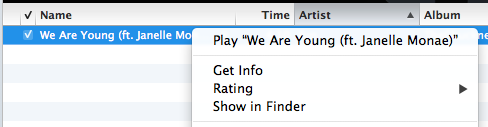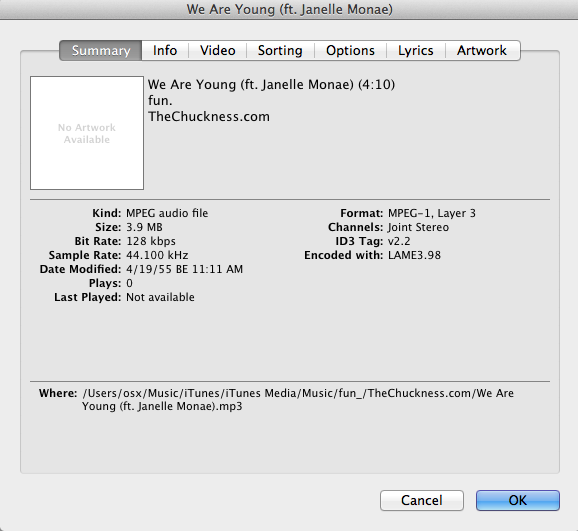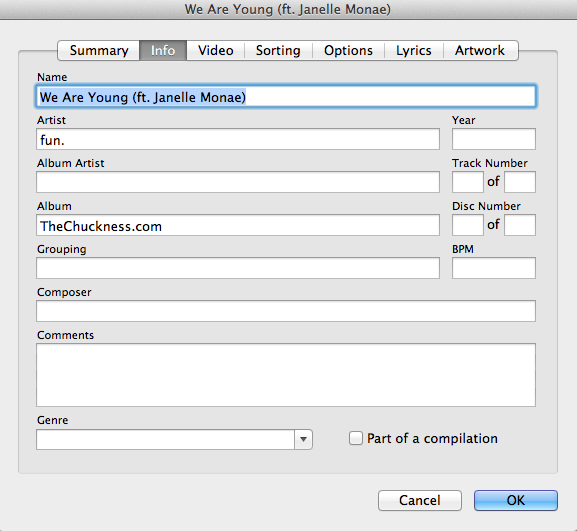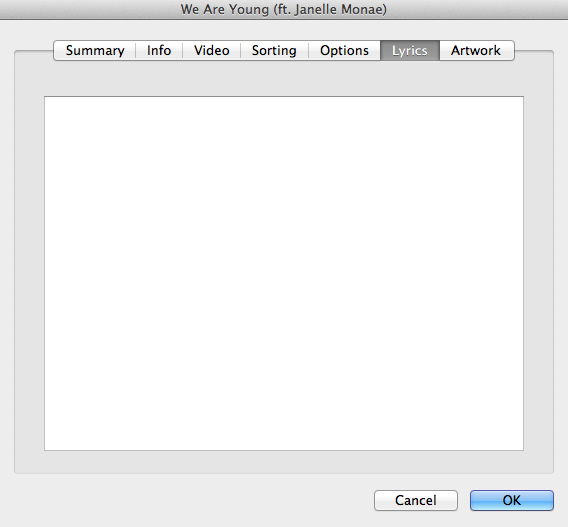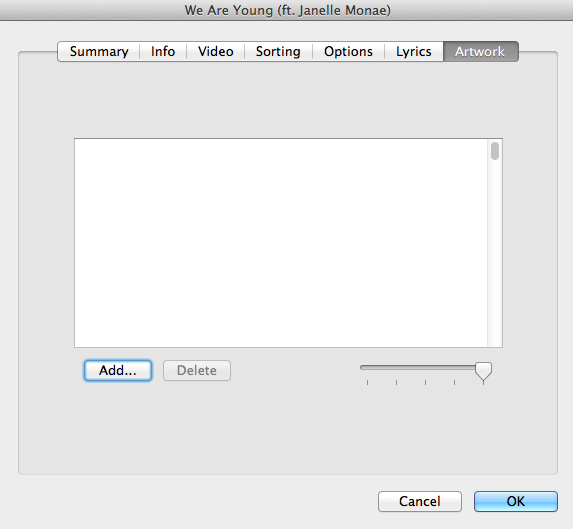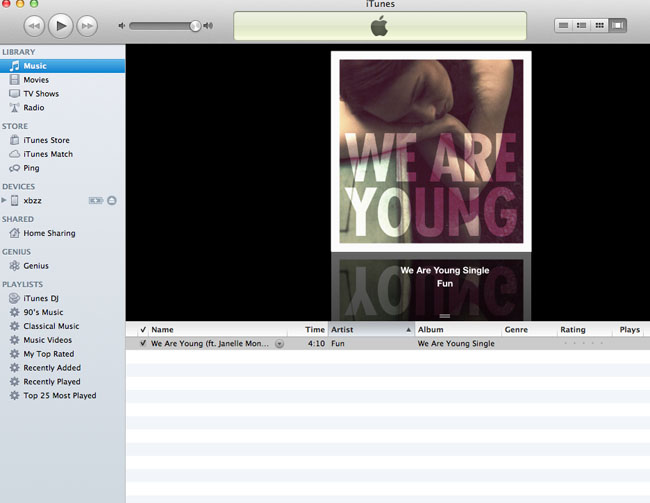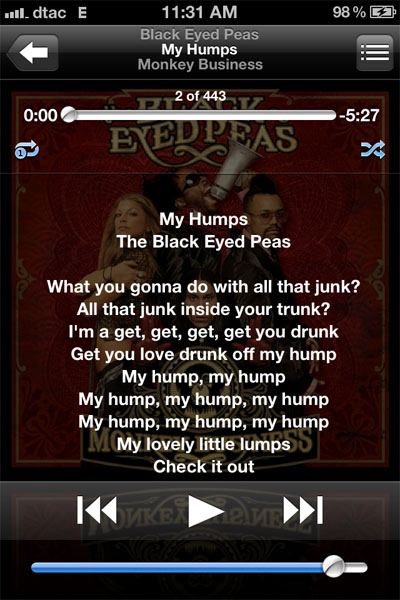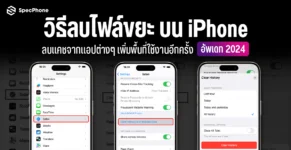หลายคนที่ใช้ iPhone คงคุ้นหน้าคุ้นตาเจ้าปกนี่กันดีใช่ไหมครับเพราะโดยปกติแล้วหลายคนคงไม่รู้วิธีใส่ปกกันและบางคนก็ขี้เกียจกัน (เหมือนผมเป็นต้น 55+) แต่อยากให้ลองๆ ดูครับ ผมคิดว่ามันค่อนข้างคุ้มค่าเหนื่อยในการใส่มาก
อะไรคือ Cover Flow ??

Cover flow เป็นระบบหนึ่งใน iTunes และ iOS ที่จะแสดงปกอัลบั้มเพลงเรียงกันอย่างสวยงามในสไตล์ Apple โดยจะทำให้สามารถเลือกเพลงที่จะเล่นได้สะดวกขึ้นด้วย โดยการเลือกแค่ปกอัลบั้มแล้วก็กดเล่นเท่านั้น ไม่ต้องมานั่งมองหาชื่อเพลงเป็นตัวอักษรให้ยุ่งยาก (แต่ก็แล้วแต่คนชอบ)
ขั้นแรก
ทันทีที่โหลดไฟล์ mp3,m4a,aiff ฯลฯ เข้ามาใน iTunes หน้าตาของมันก็จะเป็นประมาณนี้ จะเห็นได้ว่ารายละเอียดมันมั่วตั้งแต่ชื่ออัลบั้ม บางกรณีอาจจะโชคดีหน่อยที่พวกรายละเอียดพื้นฐานเหล่านี้ใส่มาให้ครบแล้ว แล้วบางทีอาจจะใส่ปกอัลบั้มมาให้ด้วย แต่ส่วนใหญ่มักจะโชคร้ายเสียมากกว่า วันนี้เราเลยจะสอนวิธีการใส่รายละเอียดเหล่านี้เพื่อความเป็นระเบียบเรียบร้อยและความสวยงามตอนใช้ใน iPhone และตอนฟังในเครื่องมากขึ้นครับ
ขั้นที่สอง
เริ่มต้นโดยการกดคลิ๊กขวาที่เพลงที่เราต้องการจะใส่รายละเอียดเพิ่มเติมและกดที่คำว่า Get Info ครับผม
ขั้นที่สาม
ในหน้านี้ก็จะบอกถึงพวกรายละเอียดไฟล์พื้นฐานเช่นเป็นไฟล์ประเภทอะไร ความละเอียดเท่าไหร่ ขนาดไฟล์เท่าไหน โหลดมาเมื่อวันที่เท่าไหร่ เล่นไปแล้วกี่รอบ ฯลฯ อันนี้เราจะข้ามมันไป เพราะพระเอกของเราอยู่อีกหน้าหนึ่ง
ขั้นที่สี่
หน้านี้แหละที่เราต้องแก้ เรียงมาเลยนะครับ Name = ชื่อเพลง, Artist = นักร้อง/วง,Year = ปีที่วางจำหน่าย, Track Number = เพลงที่เท่าไหร่, Disc Number = แผ่นที่เท่าไหร่, Album Artist = นักร้องหลักในอัลบั้มนั้น (ในกรณีที่ในอัลบั้มร้องกันหลายคน), Album = ชื่ออัลบั้ม, Genre = ประเภทเพลง นี่คือข้อมูลที่เราจะใส่กัน โดยหลักๆจริงๆแล้วจะมีแค่ ชื่อเพลง, ชื่อน้กร้องและชื่ออัลบั้ม ก็พอแล้ว อย่างเก่งก็ประเภทเพลง เพราะข้อมูลที่เหลือมันจะไม่โชว์ใน iPhone และไม่มีผลต่อการจัดการเพลงครับผม
ขั้นที่ห้า
และหน้าที่เราต้องสนใจหน้าถัดไปคือ Lyrics หลายคนอาจจะไม่รู้ว่าบน iPhone เราสามารถใส่เนื้อเพลงเข้าไปได้ด้วย ก็จัดไปเลยครับเปิดกูเกิ้ลหาง่ายนิดเดียว วิธีบ้านๆก็พิมว่า <ชื่อเพลง> + Lyrics แล้วกดบรรทัดแรกได้เลยครับ
และขั้นสุดท้าย…
ส่วนหน้าสุดท้าย หน้าพระเอกของพวกเรา Artwork หรือ Cover นั่นเอง ก็เช่นเคยครับหาปกจากชื่ออัลบั้มในกูเกิ้ล โดย iPhone Classic และ 3GS จะใช้ที่ขนาด 300×300 pixel และ iPad 1, 2, iPhone 4 และ 4S จะใช้ที่ขนาด 600×600 pixel ส่วน The New iPad จะใช้ที่ขนาด 1200×1200 pixel (จริงๆใส่ 600×600 pixel ก็หรูแล้วครับยิ่งใส่ไฟล์ภาพละเอียดมากมันจะยิ่งเพิ่มขนาดของเพลงไปด้วย)
และนี้คือผลที่ได้ครับ
ภาพจากบนคอมพิวเตอร์
ภาพจาก iPhone
เท่านี้เพื่อนๆก็จะได้เพลงที่มี Cover Flow มีเนื้อร้องและรายละเอียดเพลงครบ จะเปิดเพลงก็หาไม่ยากแล้วครับ ลองๆทำกันดูนะครับอาจจะเหนื่อยหน่อยแค่ตอนแรกหลังๆก็สบายแล้วคร้าบ